Google Playの保護の外に出ない限り、Android携帯がウイルスに感染する可能性は低くなりますが、それでもデバイスからウイルスやその他の悪意のあるアプリを削除する方法が気になるかもしれません。ほとんどの人にとって、工場出荷状態にリセットすることは最後の手段です。ウイルスと一緒に他のすべてのファイルも削除されてしまうためです。
Android携帯が感染しているかどうかを特定する手順と、感染している場合はクリーンアップする方法を見ていきましょう。
まず:Android携帯に本当にウイルスは感染していますか?
Androidウイルスに感染したと思うことがよくありますが、実際にはそれほど深刻な問題ではありません。Android携帯が起動するたびにクラッシュするとします。あるいは、Playストアからアプリをダウンロードできないかもしれません。これらはイライラさせられますが、必ずしもウイルスが原因とは限りません。
Androidマルウェアの削除を試みる前に、携帯を再起動して、単に動作が遅くなっているだけではないことを確認します。ほとんどの携帯では、デバイスの物理的な電源ボタンを押し続けると、再起動を選択できます(できない場合は、携帯をオフにして手動でオンにします)。
その後、Androidでよく見られる問題の修正策の一覧を確認して、問題が記載されているかどうかを確認する必要があります。最後に、携帯で偽のウイルス警告が表示されていないことを確認します。Webサイトが偽のウイルス警告を表示して、「削除」にお金を払わせようとする詐欺的手法はよくあることです。
上記に対処したら、ブラウザアプリのAndroidのキャッシュをクリアして、このようなサイトの残りの痕跡を削除することをお勧めします。
「ウイルス」は悪意のあるソフトウェアの総称としてよく使われますが、本当のAndroidウイルスはまれです。Androidのほとんどの脅威は、アドウェア、ランサムウェア、スパイウェアなどの他のマルウェアの形をとっています。
携帯で最近変更された点を特定する
上記の基本的なヒントのいずれも問題を解決しない場合は、最近行った操作によってAndroid携帯にマルウェアが侵入した可能性があります。自分自身にいくつかの質問をしてみましょう:
- 特定のアプリやファイルをダウンロードした後に問題が発生し始めましたか?
- 最近、サードパーティのソース(Playストア以外)からAndroidアプリをサイドロードしましたか?
- 望まないファイルをダウンロードした広告をタップしましたか?
- 特定のアプリを実行した場合にのみ問題が発生しますか?
上記のいずれかに対する答えが「はい」の場合、システムにマルウェアが侵入している可能性があります。解決策を見てみましょう。
携帯で不要なアプリを確認する
不要な通知が表示されたり、バッテリーの消耗が激しかったり、動作が遅くなったりする場合は、不正なアプリがインストールされている可能性があります。設定 > アプリ > すべてのXアプリを表示(このメニューの場所は携帯によって異なる場合があります)に移動して、インストールされているすべてのアプリを確認します。
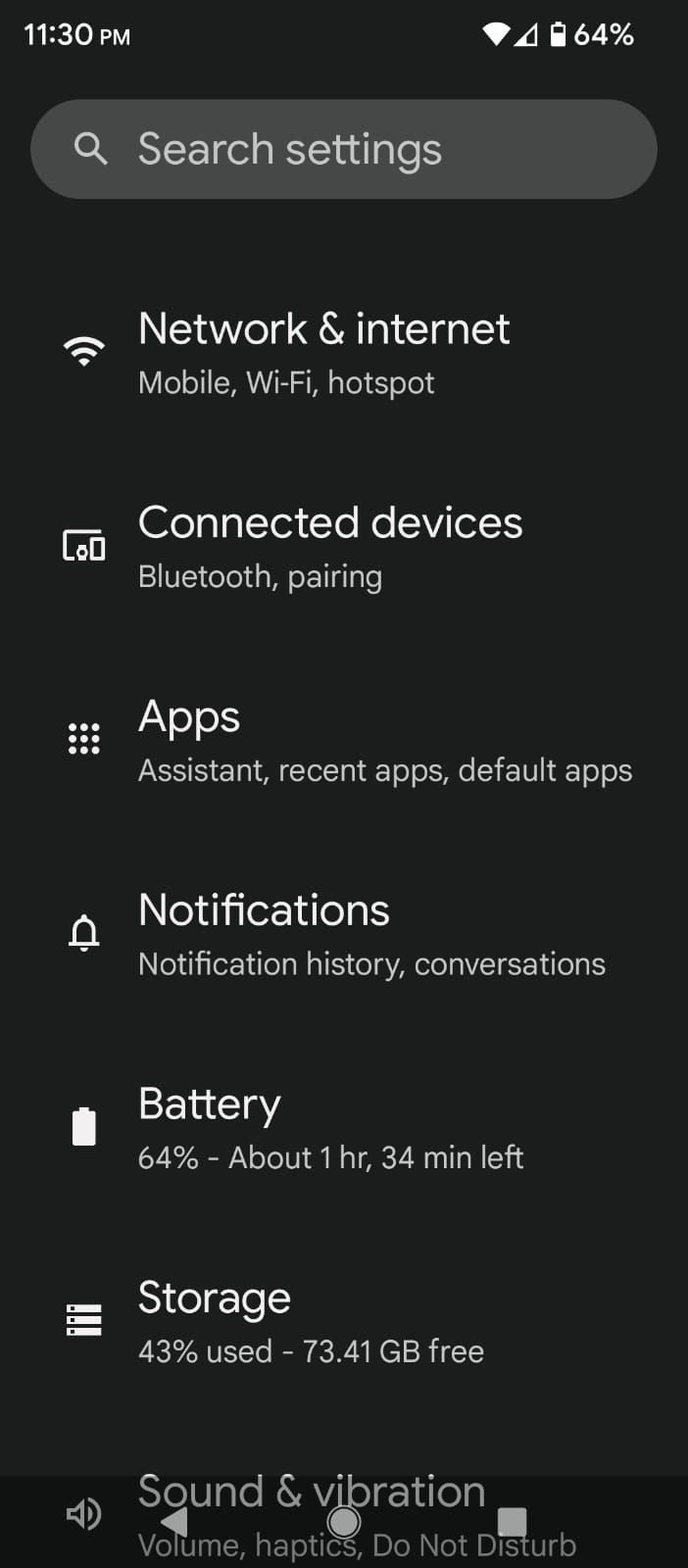
認識できないもの、またはしばらく使用していないものは、タップしてアンインストールを選択して携帯から削除します。使わなくなった「ゾンビアプリ」をクリーンアップするのは常に良いことです。信頼されていたアプリが悪意のある会社に売却され、広告やその他のゴミでいっぱいにされることは珍しいことではありません。
リストを確認している間は、大量の権限を必要とするアプリに特に注意してください。正当なアプリの中には、機能するために多くの権限を必要とするものもありますが、不正なAndroidアプリの一般的な兆候は、必要以上に多くの権限を要求することです。ガイダンスが必要な場合は、偽のAndroidアプリを見分けるためのヒントを確認してください。
特別なアプリのアクセスを確認する
場合によっては、悪意のあるAndroidアプリをデバイス管理者として実行できるようにして、特別な権限を付与している場合があります。これらのアプリを確認するには、設定 > アプリ > 特別なアプリのアクセスに移動して、デバイス管理アプリを選択します。ここに表示されているものはすべて信頼できることを確認してください。このメニューで無効にしない限り、デバイス管理者として設定されたアプリをアンインストールすることはできません。
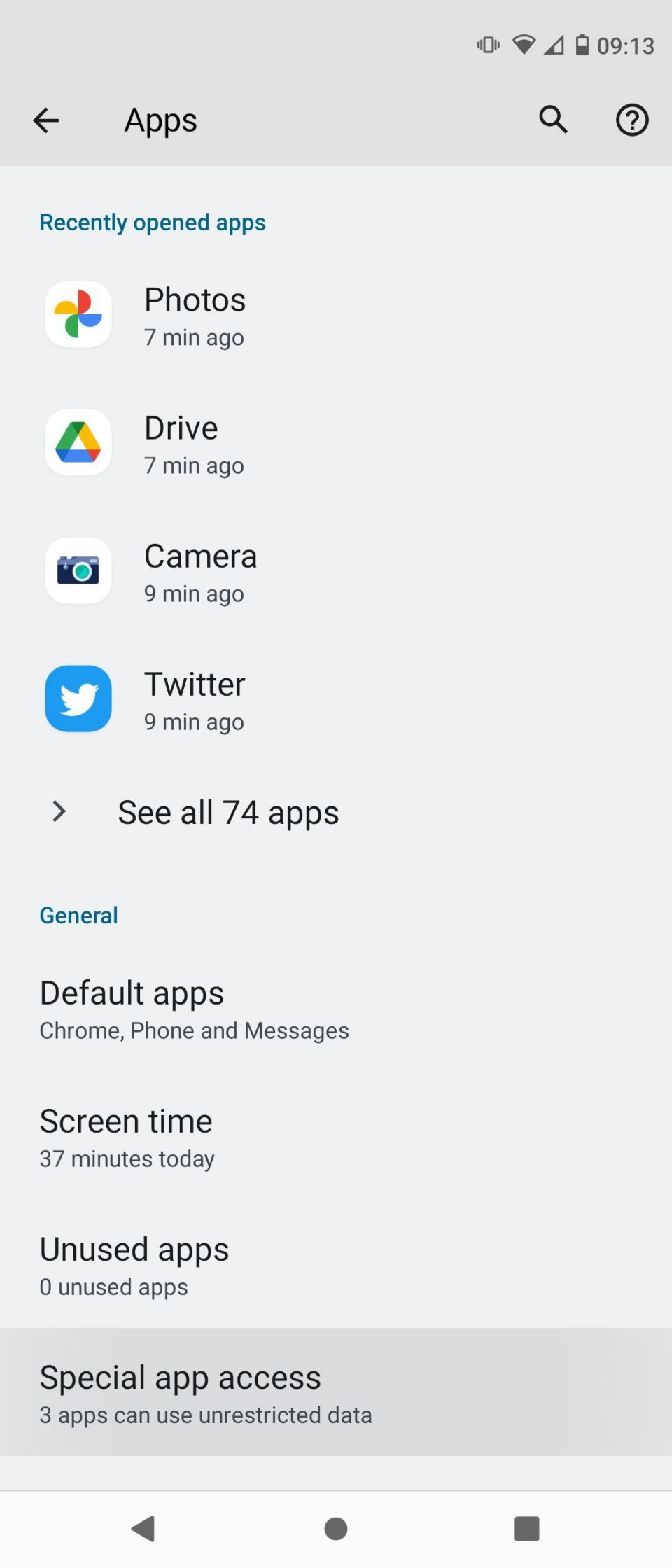
特別なアプリのアクセス内の他のメニューを確認することも価値があります。他のアプリの上に表示にあるものはすべて、この権限を悪用して広告をスパム送信することができます。
Google Playプロテクトスキャンを実行する
Google Playプロテクトは、Androidに組み込まれているセキュリティシステムです。PlayストアでAndroidアプリを安全にダウンロードできるようにし、危険なアプリが侵入していないか携帯をスキャンします。次に、この機能が有効になっていることを確認して、スキャンを実行してください。
Google Playストアを開き、右上のプロフィール写真をタップして、Playプロテクトを選択してこのツールにアクセスします。ここで、右上の歯車アイコンをタップして、Playプロテクトでアプリをスキャンスライダーが有効になっていることを確認します。必要に応じて、有害なアプリの検出を改善を有効にすると、さらなる保護を提供できます。使用されていないアプリの権限パネルを使用すると、上記で説明したように、あまりにも多くの権限を使用している可能性のあるアプリを確認しやすくなります。
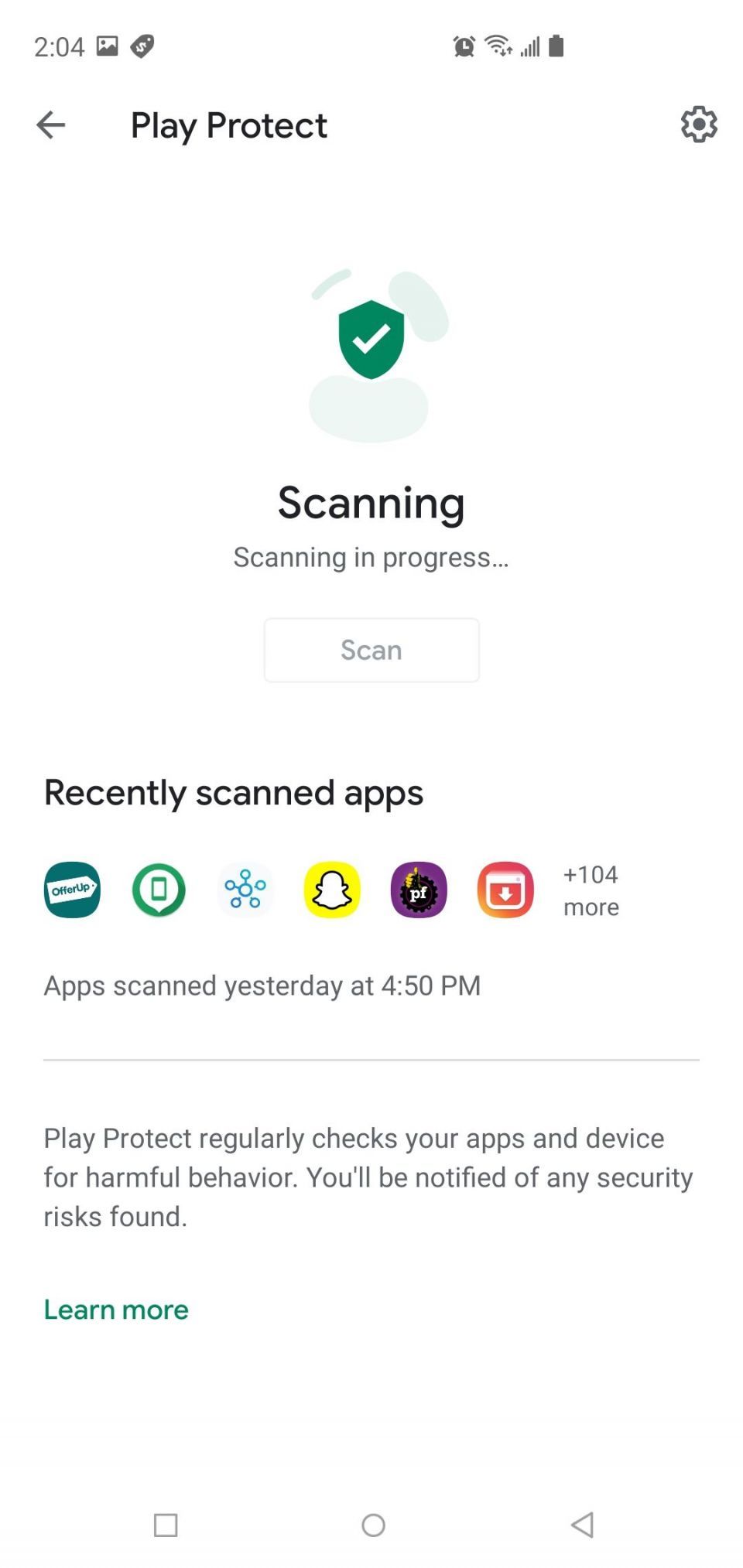
Playプロテクトのメイン画面に戻ると、最後にスキャンが実行された日時が表示されます。スキャンをタップすると、サービスがデバイスに感染がないか確認し、問題が見つかった場合は指示が表示されます。
サードパーティのAndroidアンチウイルスでスキャンする
多くのAndroidアンチウイルスアプリには、組み込みのAndroid機能を複製する機能があり、有料版にアップグレードするように警告するため、必須ではありません。ただし、上記の手順を実行してもAndroidウイルスに感染している疑いがある場合は、他の人の意見を聞いてみるのも悪くありません。
信頼できる、まじめなオプションとしてMalwarebytesをお勧めします。インストール後、スキップを選択して無料トライアルを回避します。セキュリティスキャンを実行するのに必要はありません。ホームページで今スキャンを選択すると、最も徹底したスキャンを行うために、アプリにファイルにアクセスする権限を与える必要があります。
Malwarebytesは、開発者オプションが有効になっていることや、アプリのその他のさまざまな機能を使用していないことなど、他の潜在的なセキュリティ問題についても言及します。これらを調整するかどうかはあなた次第です。スキャンは、携帯が重大な問題に感染しているかどうかを知るには十分です。
このオプションが気に入らない場合は、Android向けの最高の無料アンチウイルスアプリをチェックしてください。
上級編:セーフモードを使用してAndroidマルウェアを削除する

アンチウイルススキャンでAndroidデバイスのマルウェアが見つかり、削除されることを願っています。それでもうまくいかない場合は、セーフモードを使用してより劇的な措置を講じることができます。セーフモードは、サードパーティのアプリを実行せずにOSをロードし、それらを無効にします。つまり、アプリが問題を引き起こしているかどうかを確認して、安全に削除することができます。
Androidでセーフモードを起動するためのガイドに従ってから、上記の同じ手順を実行して、悪意のあると思われるアプリを削除します。セーフモードで問題が発生した場合は、問題はウイルスではなくOSまたはハードウェアにあります。
今後、Androidウイルスから身を守る方法
携帯に感染があった場合、これが再び起こらないようにすることが重要です。Google Playプロテクトを有効にすることに加えて、いくつかの基本的なセキュリティ対策に従う必要があります:
- Playストア以外からアプリをサイドロードする場合は注意してください。その場合は、ソースを信頼していることを確認してください。
- 「クラック」されたアプリや、有料アプリを無料で提供することを約束するものは避けてください。そのようなアプリは、多くの場合、Androidマルウェアに感染しています。
- ランダムな広告やリンクをタップしないように注意してください。危険なページに誘導される可能性があります。
- 最新の脅威から身を守るために、Android携帯を最新の状態に保ってください。
Google Playからのみアプリをインストールする場合、携帯ウイルスに感染する可能性は低くなります。いくつかのアプリは抜け穴から侵入する可能性がありますが、Playストアからウイルスアプリをインストールする可能性は非常に低いです。
一方、携帯を紛失した場合に備えておくために講じるのと同じ手順は、将来発生する可能性のあるマルウェアの問題から回復するのもはるかに容易にします。
Androidウイルスを排除しよう!
これで、携帯のすべてをリセットすることなく、Androidの感染を根絶する方法がわかりました。残念ながら、Androidデバイスにマルウェアがあるのは確実だが、上記の解決策のいずれも解決しない場合は、携帯を工場出荷状態にリセットする必要があります。
携帯をリセットすると貴重なデータが失われますが、侵害されたデバイスを使用するよりもましです。
画像クレジット:Bildagentur Zoonar GmbH/Shutterstock
コメントする